Crear Categorías, Páginas y Entradas
Lección 33 de 100. Módulo de Diseño Web/Arquitectura
Construye relaciones, no vínculos.
Scott Wyden Kivowitz.
ÍNDICE
Contenido
Comenzamos con la planificación de nuestra web y para ello tenemos que planificar las páginas, los posts (entradas) y las categorías para ordenar el contenido. De una buena organización de la temática tanto de las páginas de venta como de las informativas depende mucho el éxito de nuestra web..
DEFINICIONES
¿Qué son las páginas de WordPress?
Las páginas están diseñadas para contenido estático. Esto significa que son para contenido que rara vez cambia con el tiempo, como las secciones Acerca de nosotros y Contáctenos .
-
- Por defecto, las páginas no permiten comentarios. Las páginas no están destinadas a la participación social sino a compartir información.
-
- Puede usar una página para contener y mostrar publicaciones. Si bien puede mostrar publicaciones en una página, no puede hacer lo contrario.
Entender la diferencia entre páginas y publicaciones en WordPress es solo el comienzo, por supuesto. Profundicemos un poco más y analicemos cómo administrar las páginas.
¿Qué son los posts en wordpress?
Las publicaciones son entradas enumeradas en orden cronológico inverso en su sitio. Piense en ellos como artículos o actualizaciones que comparte para ofrecer contenido nuevo a sus lectores. Permite comentarios y puedes encontrar varios tipos de publicaciones que están disponibles por defecto en la instalación de WordPress.
-
- Publicación – publicación de blog
-
- Página – página estática
-
- Adjunto – medios adjuntos
-
- Revisión – revisión posterior
-
- Menú de navegación – menú de navegación
¿Qué son las categorías de wordpress?
Puedes usar categorías para ordenar y agrupar las publicaciones de su blog en diferentes secciones. Por ejemplo, un sitio web de noticias podría tener categorías para sus artículos archivados en Noticias, Opinión, Clima y Deportes.
Las categorías ayudan a los visitantes a saber rápidamente sobre qué temas trata su sitio web y les permite navegar por él más rápido.
¿Qué son las etiquetas de wordpress?
La etiqueta es una pequeña información adjunta al contenido principal o publicación con el propósito de identificación. Les dice a los visitantes de qué trata realmente la publicación. Si la etiqueta se menciona correctamente, entonces ayuda a encontrar el contenido muy fácilmente.
PLANTILLAS PARA DISEÑAR TU WEB
Descárgate las plantillas necesarias para elaborar tu página Web y comienza a trabajar en tu proyecto con garantía de éxito.
MONTAJE
CREAR PUBLICACIONES
Las publicaciones también se conocen como artículos y, a veces, se denominan blogs o publicaciones de blog. Estos se utilizan para popularizar tus blogs.
Los siguientes son los pasos simples para agregar publicaciones en WordPress.
Paso (1) : haz clic en Publicaciones → Agregar nuevo en WordPress.
Paso (2) : obtendrás la página del editor de la publicación como se muestra en la siguiente pantalla. Puedes usar el editor WYSIWYG de WordPress para agregar el contenido real de su publicación. Estudiaremos en detalle sobre el editor WYSIWYG en el capítulo WordPress – Agregar páginas .
Los siguientes son los campos en la página del editor de la página Agregar publicaciones.
-
- Título de la publicación : ingresa el título de la publicación, es decir, Publicación1 .
-
- Publicar contenido : ingresa el contenido de su publicación.
Paso (3) : haz clic en el botón Publicar para publicar tu publicación respectiva.
Las siguientes son algunas otras opciones presentes en la sección Publicar.
-
- Guardar borrador : guarda la publicación como borrador.
-
- Vista previa : puedes obtener una vista previa de su publicación antes de publicarla.
-
- Mover a la papelera : elimina la publicación.
-
- Estado : cambia el estado de su publicación a Publicado, Pendiente o Borrador del revisor .
-
- Visibilidad : cambia la visibilidad de la publicación a pública, privada o protegida con contraseña .
-
- Publicado : cambia la fecha y hora de publicación publicada.
En este video Javier Balcazar te enseña a crear entradas
CREAR PAGINAS
En este capítulo, estudiaremos cómo editar páginas en WordPress.
Paso (1) : haz clic en Páginas → Todas las páginas en WordPress como se muestra en la siguiente pantalla.
Paso (2) : puedes ver Acerca de nosotros (Acerca de nosotros se creó en el capítulo WordPress – Agregar páginas ). Cuando el cursor se desplaza sobre las páginas, se muestran pocas opciones debajo de Acerca de nosotros. Hay dos formas de editar la publicación, es decir, Editar y Edición rápida .
Editar : haz clic en la opción Editar en Acerca de nosotros como se muestra en la siguiente captura de pantalla.
Puedes editar o cambiar el contenido o el título de la página según sus necesidades, y luego haz clic en el botón Actualizar como se muestra en la siguiente pantalla.
Edición rápida : haz clic en la opción Edición rápida en Acerca de nosotros como se muestra en la siguiente pantalla.
Puedes editar el Título, el Slug y la fecha de la página Acerca de nosotros como se muestra en la siguiente captura y luego hacer clic en el botón Actualizar .
Los siguientes son los pasos para eliminar páginas en WordPress.
Paso (1) : haz clic en Páginas → Todas las páginas en WordPress.
Paso (2) : puedes eliminar la página de muestra (la página de muestra se crea de forma predeterminada en WordPress). Cuando el cursor se desplaza sobre las páginas, se muestran algunas opciones debajo de la página de muestra. Haz clic en la opción Papelera para eliminar la publicación.
O bien, también puedes eliminar su página directamente mientras edita o agrega la página haciendo clic en el botón Mover a la Papelera como se muestra en la siguiente pantalla.
CREAR CATEGORIAS
La categoría predeterminada en una nueva instalación de WordPress es “Sin categoría”. Si no eliges una categoría para una publicación, la publicación se coloca automáticamente en la categoría predeterminada. Solo un administrador de WordPress puede cambiar la categoría predeterminada desde la pantalla Configuración »Escritura .
Cómo agregar categorías
Si necesitas agregar una nueva categoría mientras edita una publicación, simplemente haga clic en el enlace Agregar nueva categoría debajo de la lista de sus categorías existentes.
También puedes agregar una categoría directamente desde la pantalla Publicaciones »Categorías . Escriba un nombre para su nueva categoría y agregue un . Puedes crear slugs amigables con URL para sus publicaciones usando letras minúsculas, números o guiones.
Si no escribes algo en el campo slug, WordPress creará automáticamente un nombre slug basado en el nombre de la categoría. Las babosas crean un enlace a la página de su categoría que enumera todas las publicaciones que ha creado en esa categoría.
Cómo crear una categoría secundaria
Las categorías son jerárquicas, lo que significa que cada una puede tener categorías secundarias. Se utiliza una categoría secundaria para un subtema bajo un tema más amplio. Por ejemplo, un sitio web de noticias puede tener una categoría Noticias con categorías secundarias para noticias locales, nacionales y globales.
Para crear una categoría secundaria, ves a la pantalla Publicaciones »Categorías y selecciona una categoría principal en el menú desplegable. Luego, ingresa el nombre de la categoría de su hijo, agregando la descripción y la babosa son opcionales.
Ahora haga clic en el botón “Agregar nueva categoría” y se creará su categoría secundaria.
Cómo editar categorías
Las categorías se pueden editar desde la pantalla Publicaciones »Categorías . Mueve el ratón a la categoría que deseas editar y luego haga clic en el enlace “Editar”. Esto abrirá el editor donde puede agregar o eliminar categorías principales y secundarias, cambiar el nombre de la categoría o la descripción.
También puedes eliminar categorías de la pantalla Publicaciones »Categorías . Eliminar una categoría principal o secundaria no elimina tus publicaciones. WordPress coloca automáticamente las publicaciones que no están asignadas a una categoría en la categoría predeterminada.
Un administrador debe crear una nueva categoría predeterminada o asignarla a una categoría existente antes de que se pueda eliminar la categoría predeterminada “sin categoría”.
CREAR ETIQUETAS
La etiqueta es una pequeña información adjunta al contenido principal o publicación con el propósito de identificación. Les dice a los visitantes de qué trata realmente la publicación. Si la etiqueta se menciona correctamente, entonces ayuda a encontrar el contenido muy fácilmente.
Los siguientes son los pasos para agregar etiquetas en WordPress.
Paso (1) – Haz clic en Publicaciones → Etiquetas en WordPress.
Paso (2) : se muestra la página Etiquetas.
Los siguientes son los detalles de los campos en Etiquetas.
-
- Nombre : ingresa el nombre de las etiquetas.
-
- Slug : una palabra elegida para describir tu publicación. Se especifica en las etiquetas URL.
-
- Descripción : agrega una breve descripción de su etiqueta. Se muestra cuando pasas el cursor sobre la etiqueta.
Después de completar toda la información sobre las etiquetas, haz clic en el botón Agregar nueva etiqueta .
Paso (3) : las nuevas etiquetas creadas se mostrarán en el lado derecho de la página como se muestra en la siguiente captura de pantalla.
Los siguientes son los pasos simples para editar etiquetas en WordPress.
Paso (1) – Haz clic en Publicaciones → Etiquetas en WordPress.
Paso (2) : puedes ver la etiqueta Alimentos en todo el mundo (Los alimentos en todo el mundo se crearon en el capítulo WordPress – Agregar etiquetas ). Cuando el cursor se desplaza sobre las etiquetas, se muestran algunas opciones debajo del nombre de la etiqueta. Hay dos formas de editar las etiquetas, es decir, Editar y Edición rápida
Editar : haz clic en la opción Editar en la sección Etiquetas como se muestra en la siguiente pantalla.
Puedes editar cualquiera de los campos requeridos y luego hacer clic en el botón Actualizar como se muestra en la siguiente pantalla.
Aquí los campos de etiqueta son los mismos del capítulo WordPress – Agregar etiquetas .
Edición rápida : haz clic en la opción Edición rápida en la sección Etiquetas como se muestra en la siguiente captura de pantalla.
Aquí solo puede editar el Nombre y el Slug de las Etiquetas como se ve en la siguiente pantalla y luego hacer clic en el botón Actualizar Etiqueta .
Los siguientes son los pasos para eliminar etiquetas en WordPress.
Paso (1) – Haz clic en Publicaciones → Etiquetas en WordPress.
Paso (2) : puedes eliminar la etiqueta Comida en todo el mundo (La comida en todo el mundo se creó en el capítulo WordPress – Agregar etiquetas ), cuando el cursor se desplaza sobre las Etiquetas, luego se muestran algunas opciones debajo del nombre de las Etiquetas. Haz clic en Eliminar en la sección de etiquetas como se muestra en la siguiente pantalla.
Cuando hagas clic en Eliminar, recibirá un mensaje emergente pidiéndole confirmación para eliminar.
Puede hacer clic en el botón Aceptar y eliminar la etiqueta de forma permanente.
HERRAMIENTAS

A la hora de crear posts y páginas son muy útiles utilizar constructores visuales como Divi porque podemos guardar en la biblioteca formatos de paginas o posts, incluso secciones de una página como te muestran en esta página
Editorial Calendar:Es un plugin hace posible ver todos tus post y arrastrar y soltarlos para administrar tu blog».
El plugin Editorial Calendar te ayuda a administrar mejor tu contenido, asegurando que siempre estás generando buen contenido en un calendario que funciona para ti y para tu audiencia.
Jetpack
Jetpack es probablemente uno de los plugins WordPress más populares que existen actualmente. La razón de ello es que ofrece una gran cantidad de características y herramientas que mejoran la funcionalidad de WordPress, incluyendo una opción para compartir posts en redes sociales. Junto con esto también te puedes beneficiar de estadísticas de seguimiento y un sistema modernizado de comentarios. Te permite publicar en redes sociales automáticamente cuando creas un nuevo post.
Revive Old Post: Con este plugin se puede programar para que comparta en Twitter y demás redes sociales tus antiguos artículos con una frecuencia determinada en horas. Podrás
-
- Mostrar tus viejos posts a los nuevos seguidores o a seguidores que todavía no los leyeron.
-
- Generar visitas hacia tu sitio web.
-
- Mantener activa tu cuenta de Twitter y demás redes sociales sin mucho esfuerzo.

CAJA DE HERRAMIENTAS DE IKREA.DIGITAL
Accede a Recursos y Herramientas muy útiles para elaborar tu negocio. Te puedes descargar plantillas, planes de negocio, hojas de excell, informes y mucho más elaborado por los profesores del curso de Ikrea.Digital
¿Quieres que te acompañemos en el montaje de tu negocio? Cuéntanos un poco y te ayudamos con Mentorías personalizadas.

MÁS INFORMACIÓN:
Webempresa Diferencias entre páginas y post:
Wordcamp Granada y los Post custom types
Tuwebdecero
https://tuwebdecero.com/curso-wordpress-gratis/
 Anterior Instrucción
Anterior Instrucción
Siguiente Instrucción 
¿Quieres ver todas las instrucciones para montar tu Negocio Digital?
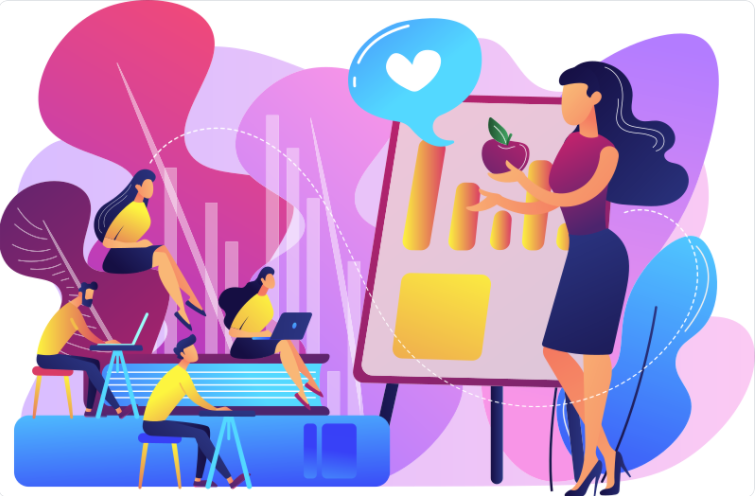
¿Quieres compartir experiencias, dudas e información útil?
Entra en Nuestro grupo de Telegram para estar al día con las últimas Novedades y conocer Mercaderes digitales como tu con tus mismos intereses y sueños.
Me gustaría seguirte en mis Redes Sociales, son estas:
Mercaderes Digitales – Reservados todos los derechos

